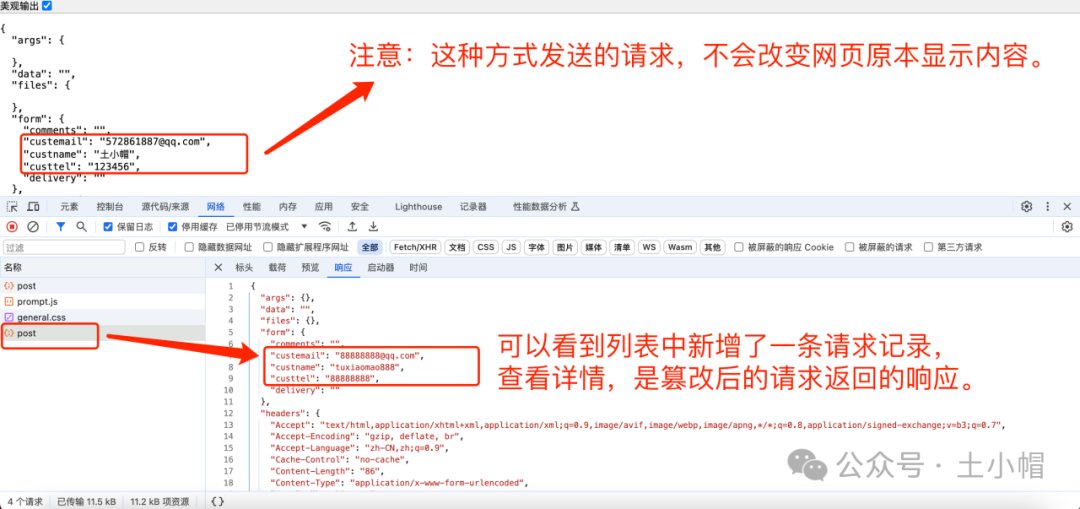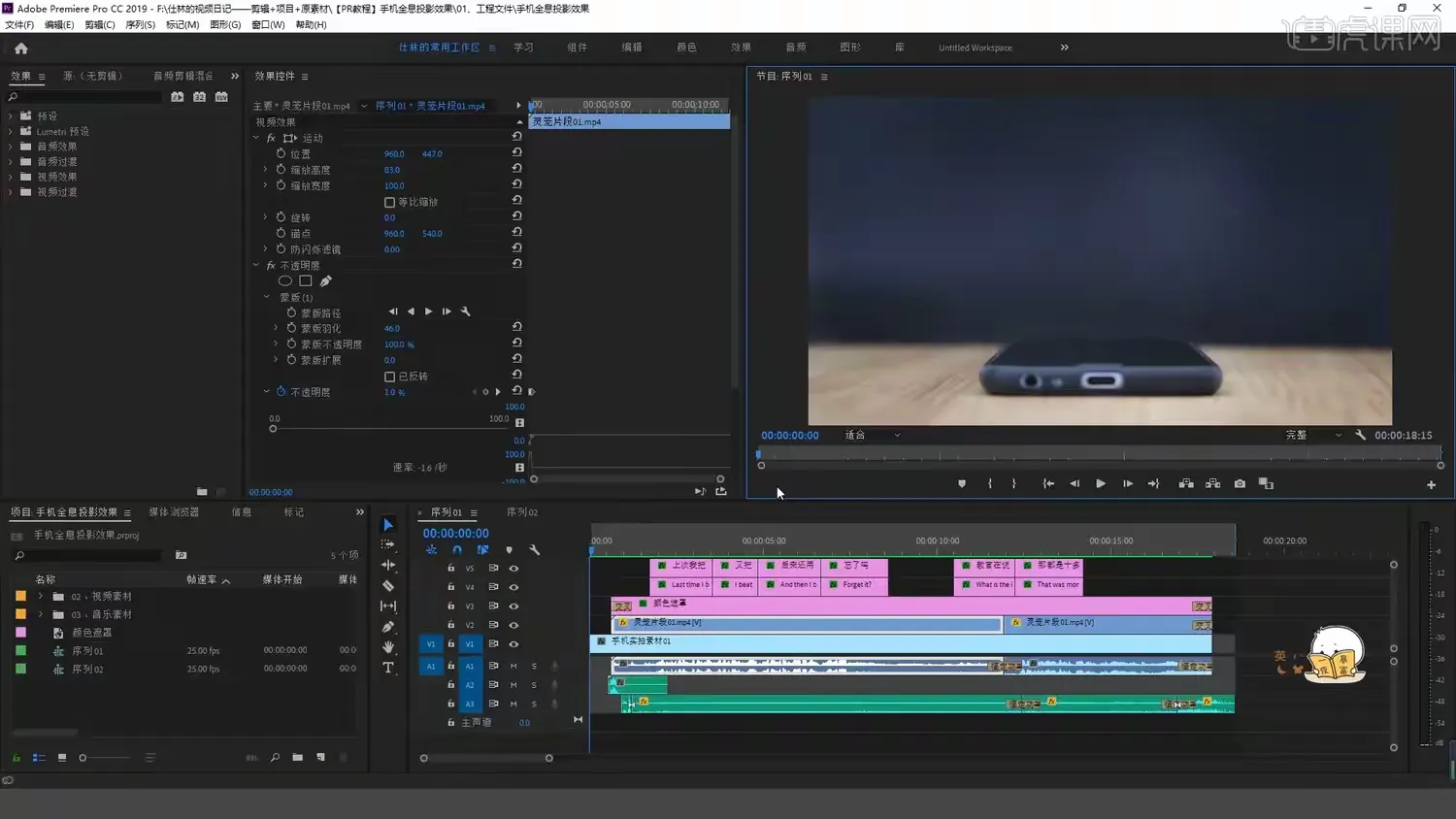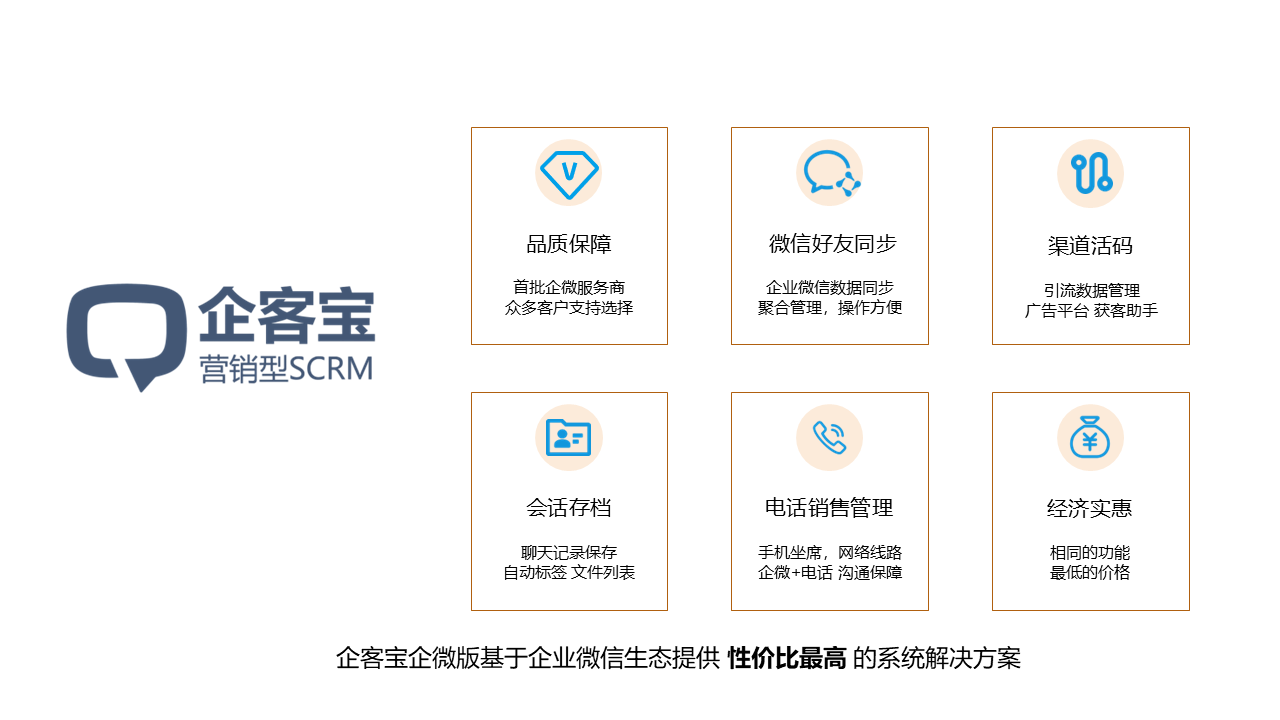一、显示经典版“添加引注”对话框
使用Word插入参考文献时,会出现引用对话框,默认是图1形式,需要搜索对应文章或者点击下拉箭头才显示保存的文献,很不方便。
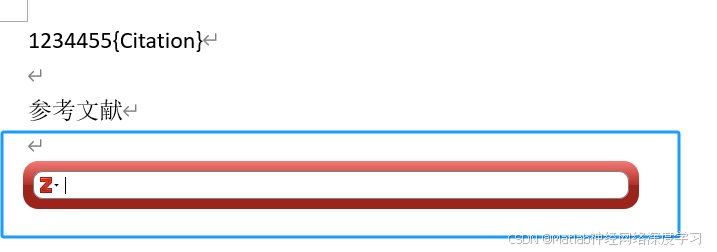
想要默认显示文献,在Zotero中左上角的“编辑”→“首选项”,如图2。
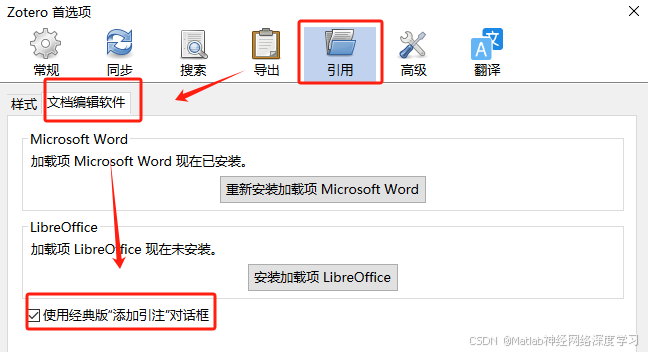
进行如上操作后,在Word中引用参考文献时,就会显示图3形式,这样默认就可以直接选择文献,左下角“多重来源”可以一次引用多个参考文献。
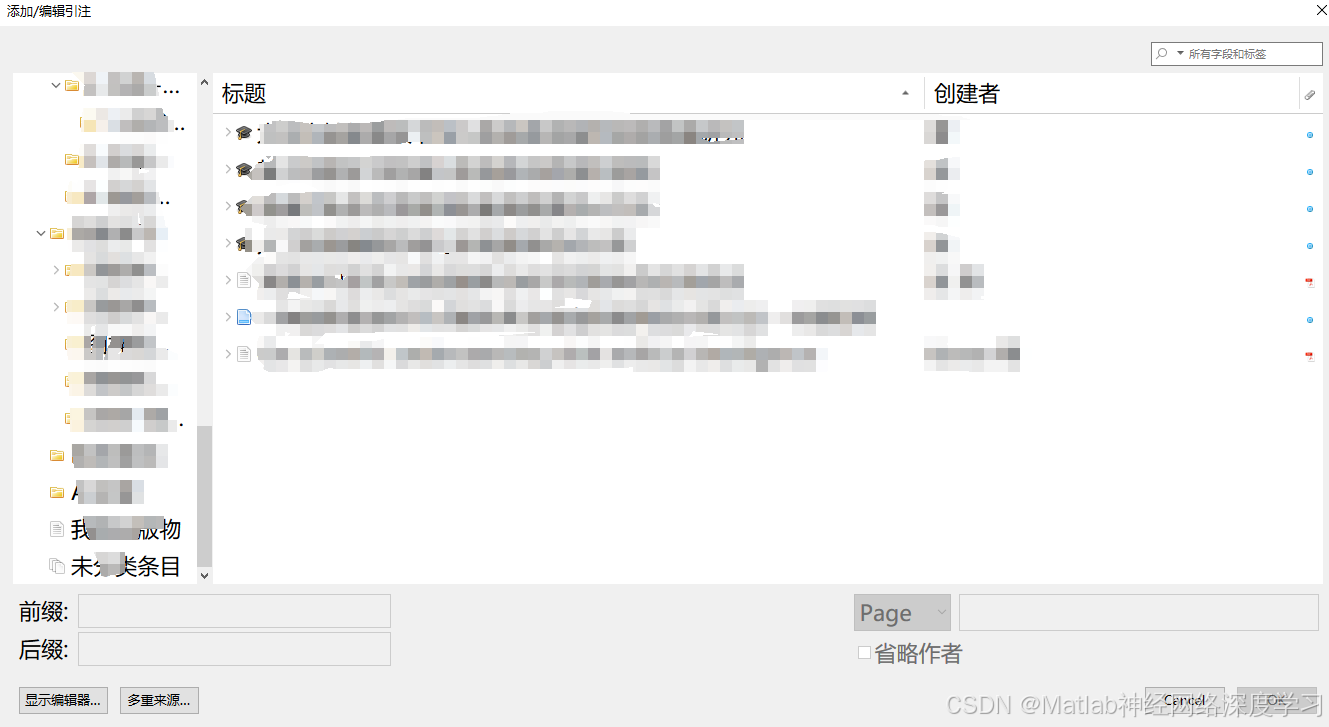
图 3
二、英文文献中作者出现“等”,而不是“et al”
引用英文文献时,偶尔会出现图4形式。

要解决此问题,只需要在Zotero对应文献信息的“语言”一栏修改文“en”,如图5所示。

然后点击更新选项,即可解决此问题, 如图6。